Openbox ist ein unglaublicher Fenstermanager mitDutzende von Themen zur Verfügung. Leider wissen aufgrund der geringen Publizität nicht viele Linux-Benutzer, wie man OpenBox-Themes installiert. In diesem Tutorial wird daher genau beschrieben, wie Openbox-Designs installiert werden.
Installieren Sie Obconf
Bevor Sie neue Themes auf der Openbox installierenWindows Manager müssen Sie das Obconf-Tool installieren. "Obconf" oder Openbox-Konfigurationstool ist eine App, die Linux-Benutzer installieren können, um viele verschiedene Einstellungen im Openbox-Fenstermanager zu ändern. Damit können Benutzer zwischen Themen wechseln, Dock-Einstellungen ändern und vieles mehr.
Normalerweise wird eine Openbox-Sitzung unter Linux installiertRuft auch das Obconf-Paket herunter, dies ist jedoch nicht immer der Fall. Wenn Sie das Programm separat installieren müssen, öffnen Sie ein Terminalfenster und führen Sie die folgenden Schritte aus.
Ubuntu
sudo apt install obconf
Debian
sudo apt install obconf
Arch Linux
sudo pacman -S obconf
Fedora
sudo dnf install obconf
OpenSUSE
sudo zypper install obconf
Andere Linuxe
Das Obconf-Tool ist ein wichtiger Bestandteil von OpenboxLinux-Distribution, die Openbox bereits problemlos verteilt, sollte auch das Obconf-Tool zur Installation bereithalten. Um es zu installieren, öffnen Sie ein Terminal und verwenden Sie Ihren Paketmanager, um nach "obconf" zu suchen. Verwenden Sie von dort aus einfach den Befehl install, um es auf Ihrem Linux-PC zum Laufen zu bringen.
Openbox-Designs finden
Es gibt viele Orte, die Benutzer anständig finden könnenOpenbox WM-Themes im Internet, aber der wahrscheinlich beste Ort, um nachzuschauen, ist Box Look. Auf dieser Website stehen Dutzende von Openbox WM-Designs zum Download bereit. Schauen Sie in die Seitenleiste auf der Seite und klicken Sie auf "Openbox-Designs".
Box Look sortiert Themen auf zwei verschiedene Arten: "Neueste" und "Top". Um die neuesten Openbox-Themes zu finden, klicken Sie auf den Abschnitt "Neueste". Klicken Sie alternativ auf den Abschnitt "Oben", um die beliebtesten Openbox-Designs auf der Website zu sortieren.
Installieren von Designs - Vorgefertigte Designs
Von der Website heruntergeladene Openbox-Designsin der Regel in verschiedenen Formaten. Einige Formate sind das kompilierte OBT-Format, andere sind komprimierte Archive, die der Benutzer manuell erstellen muss. In diesem Lernprogramm werden beide Möglichkeiten zum Installieren von Designs beschrieben. Beginnen wir mit der Installation eines kompilierten Themas.
Suchen Sie ein Thema zum Herunterladen von Box Look. In diesem Beispiel arbeiten wir mit dem Openbox-Thema von 1977. Gehen Sie zur Themenseite, wählen Sie "Dateien" und starten Sie den Download. Sobald der Download abgeschlossen ist, öffnen Sie das Obconf-Tool und wählen Sie die Registerkarte „Theme“.

Suchen Sie auf der Registerkarte "Thema" nach "Neues Thema installieren".und klicke darauf. Verwenden Sie von hier aus den Themenbrowser und suchen Sie auf Ihrem Linux-PC nach der Openbox-OBT-Datei von 1977. Klicken Sie darauf, um es zu öffnen, und es sollte in Openbox installiert und als neues Thema registriert werden.
Themes installieren - Eigene kompilieren
Die zweite Methode zur Installation von Openbox-Themes -Wie bereits erwähnt - kompiliert ein Thema manuell. Dies ist manchmal erforderlich, da nicht jeder Openbox-Theme-Entwickler eine OBT-Datei zum Download bereitstellt. Zum Glück dauert es nicht zu lange und ist auch nicht wirklich so kompliziert. Suchen Sie zunächst ein Thema, mit dem Sie arbeiten möchten. In diesem Tutorial konzentrieren wir uns auf das Arch Blue-Thema.
Gehen Sie zur Seite, klicken Sie auf "Dateien" und laden Sie das neueste Tar-Archiv herunter. Öffnen Sie nach dem Herunterladen ein Terminalfenster und extrahieren Sie das Designarchiv mit dem Tar-Tool vollständig in einen Ordner.
cd ~/Download tar xvjf 74000-arch.blue.tar.bz2
Nun, da alles extrahiert ist, öffne dieObconf-Tool und klicken Sie auf "Thema". Suchen Sie im unteren Bereich der App nach der Schaltfläche "Theme-Archiv erstellen (.obt)" und klicken Sie darauf. Suchen Sie im angezeigten Dateibrowser nach dem Ordner, in den das Arch Blue-Design extrahiert wurde, und öffnen Sie ihn.
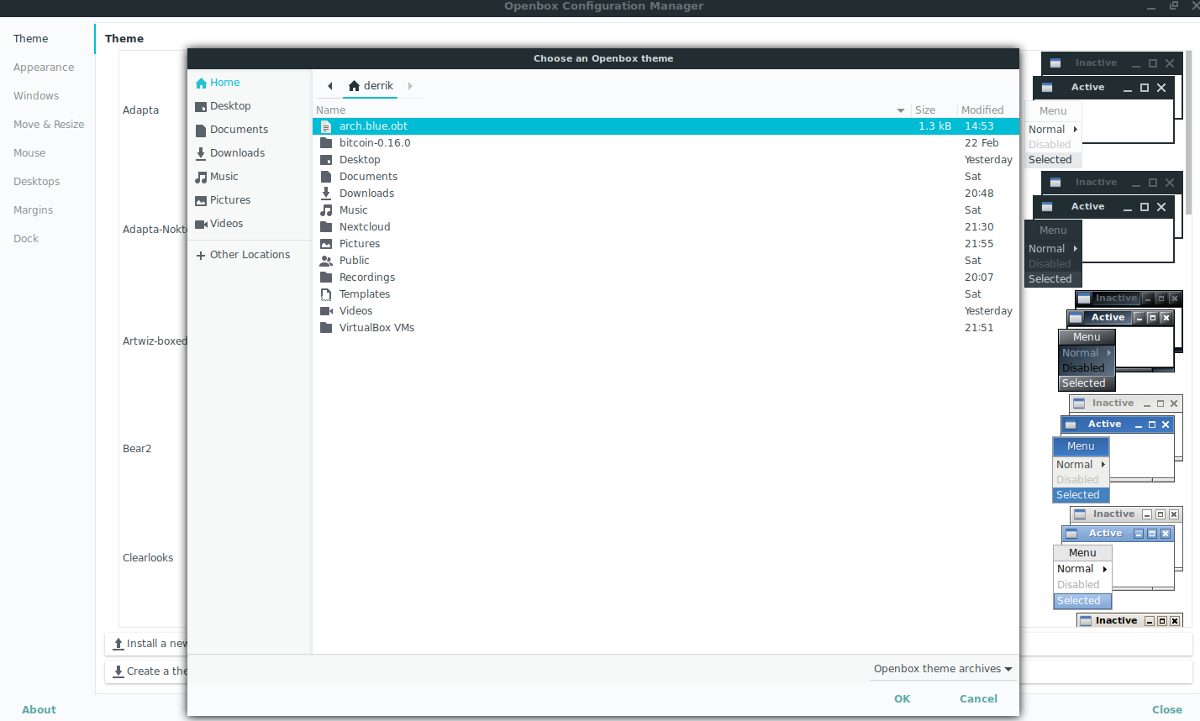
Innerhalb weniger Sekunden druckt Obconf eine Nachrichtdass das neue Thema "erfolgreich erstellt" wurde. Kehren Sie zu Obconf zurück und wählen Sie die Schaltfläche "Neues Thema installieren". Verwenden Sie den Dateibrowser, um die neue OBT-Datei zu finden. Beachten Sie, dass diese neuen Dateien normalerweise in gespeichert werden / home / benutzername /.
Themen wechseln
Wechseln zu verschiedenen Themen in Openbox istziemlich einfach. Beginnen Sie mit dem Öffnen des Obconf-Tools. Wenn Obconf geöffnet ist, suchen Sie nach "Themen" und klicken Sie darauf. Scrollen Sie von dort aus einfach durch die Liste und klicken Sie auf eines der Elemente in der Liste. Openbox sollte sofort darauf umschalten.
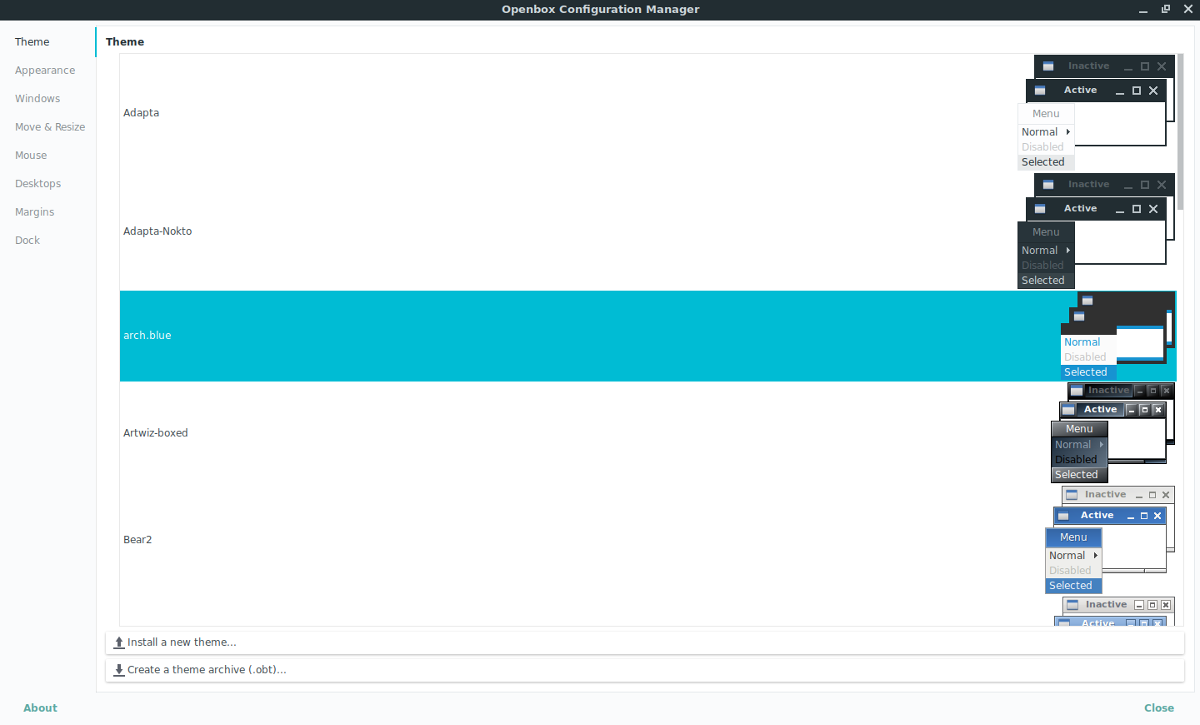
Andere Designeinstellungen
Suchen Sie nach Optimierungen an Openbox, so dass IhreThemen sehen besser aus? Klicken Sie in Obconf links auf die Schaltfläche "Darstellung". In diesem Bereich können Benutzer verschiedene Openbox WM-Einstellungen ändern. Um die Art und Weise zu ändern, in der Openbox WM Rahmen zeichnet, deaktivieren Sie "Windows behält einen Rahmen bei, wenn er nicht dekoriert ist". Deaktivieren Sie außerdem "Symbol animieren und wiederherstellen", um die Animationseinstellungen zu ändern.
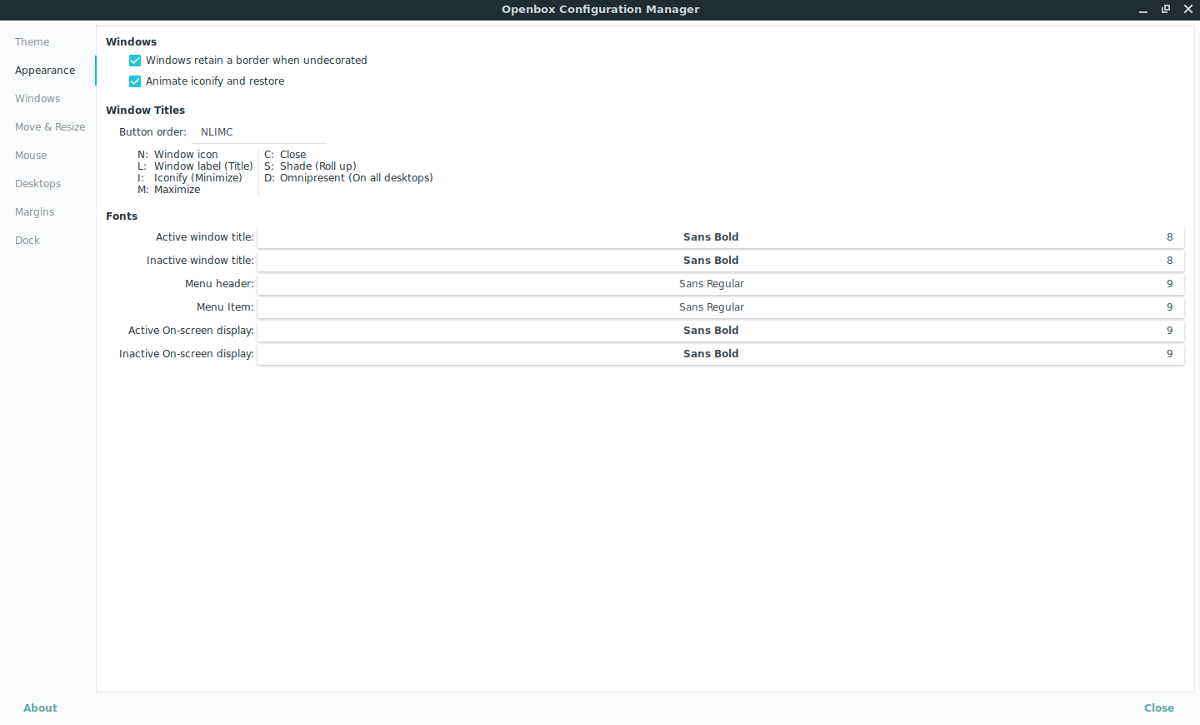
Wenn Sie mit diesen Änderungen zufrieden sind, klicken Sie unten auf die Schaltfläche "Schließen", um den Vorgang zu beenden.













Bemerkungen